Che cos'è la chat di Steam?
Steam Chat è un sistema di chat vocale e di testo gratuito integrato nel Vapore cliente. Come il Discordia app di chat, Steam Chat combina alcuni degli aspetti vocali di servizi come Skype e TeamSpeak con la funzionalità di chat di testo di app di messaggistica istantanea. Ecco come viene utilizzata la chat di Steam e come iniziare a utilizzare questo strumento di comunicazione.
Steam Chat fa parte di Steam, quindi non esiste un'app separata. Steam e Steam Chat sono disponibili per Windows, macOS e Linux.

A cosa serve la chat di Steam?
Steam Chat modernizza gli strumenti e le funzionalità di comunicazione di Steam. Sebbene Steam sia principalmente un marketplace per l'acquisto di videogiochi e l'organizzazione della tua libreria di videogiochi, ti consente anche di connetterti e giocare con gli amici.
Steam Chat è un'alternativa gratuita a pagamento chat vocale servizi come TeamSpeak, mumblee Ventrillo. Questi servizi forniscono il protocollo Voice over Internet (
Steam Chat è anche un'alternativa a Discord, che è un servizio di chat vocale e di testo gratuito con molte delle funzionalità di Steam Chat.
Steam Chat ha due componenti principali: chat di testo tra individui e gruppi e chat vocale tra individui e gruppi. Gli utenti possono scambiarsi messaggi individualmente e creare chat di gruppo, che agiscono come server Discord.
Le chat di gruppo possono avere più canali di testo per organizzare conversazioni su diversi argomenti. Le chat di gruppo possono anche avere più canali vocali in modo che i membri del gruppo possano concentrarsi su giochi diversi o altri argomenti.
Steam Chat mantiene un archivio della tua chat testuale solo per due settimane. Ogni messaggio viene automaticamente eliminato due settimane dopo averlo inviato, quindi non contare su Steam per memorizzare le informazioni della chat.
Come iniziare con la chat di Steam
Per utilizzare Steam Chat, scarica il client Steam o accedi tramite il sito Web della Comunità di Steam per utilizzare il client basato sul Web. Avrai anche bisogno di un account Steam gratuito e di alcuni amici con cui chattare. Ecco come iniziare con la chat di Steam:
Accedi alla chat dopo aver installato Steam
È facile iniziare a chattare dopo aver installato la versione Steam per il tuo sistema operativo.
-
Vai a Sito Web della Comunità di Steam.

-
Selezionare Registrazione se hai un account, oppure seleziona Unisciti a Steam per creare un account gratuito.
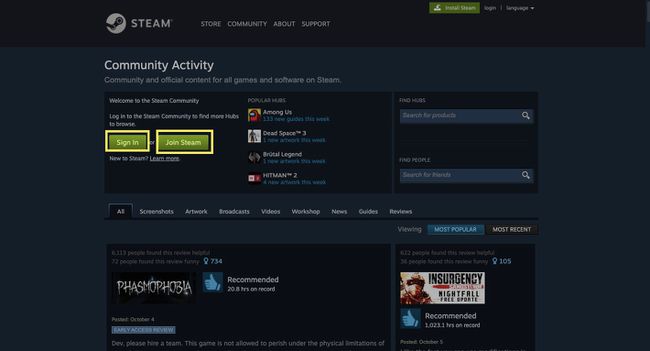
Se hai un account, vai al passaggio 5.
-
Se stai creando un account, inserisci i tuoi dati e seleziona Continua.

Ti verrà chiesto di verificare la tua email.
-
Aggiungi il nome del tuo account Steam e verifica la password. Selezionare Fatto continuare.

-
Selezionare Installa Steam.

-
Steam rileva il tuo sistema operativo. Selezionare Installa Steam.

-
Fare doppio clic sul file DMG per installare Steam.

-
Avvia Steam e accedi al tuo account.

-
Selezionare Amici e chat dall'angolo in basso a sinistra per accedere alla chat di Steam.

-
Si apre la finestra della chat di Steam e sei pronto per chattare.

Se non conosci Steam, dovrai trovare e aggiungere i tuoi amici sul servizio prima di poter utilizzare Steam Chat.
-
Seleziona il segno più (+) accanto a Gli amici per aggiungere amici e avviare una nuova chat.

Per avviare una chat vocale, apri una chat normale, seleziona la freccia a discesa nell'angolo in alto a destra della finestra della chat, quindi scegli Avvia chat vocale. Quando il tuo amico risponde, inizia la chat vocale. Chiudi la finestra della chat per terminare la chat vocale.
-
Seleziona il segno più (+) accanto a Chat di gruppo per avviare una nuova chat di gruppo.

Trascina e rilascia altri amici in una finestra di chat aperta per creare un gruppo.
Usa il client Web di Steam
Avviare Steam Chat è ancora più semplice da Steam sul web.
-
Vai a Sito Web della Comunità di Steam.

-
Selezionare Login se hai un account, o scegli Unisciti a Steam se non lo fai.
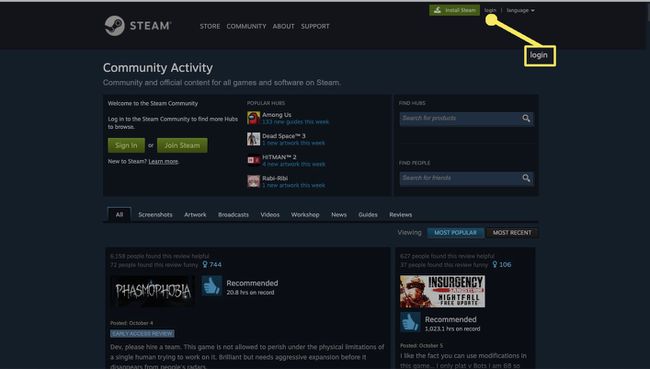
Segui le istruzioni sopra per creare un account Steam.
-
Inserisci la tua nome utente e password, quindi selezionare Registrazione.

-
Selezionare Chiacchierata dalla barra dei menu in alto.

-
Si apre il client web della chat di Steam.

-
Seleziona il segno più (+) per aggiungere amici e avviare una nuova chat.

-
Seleziona il segno più (+) accanto a Chat di gruppo per avviare una nuova chat di gruppo.
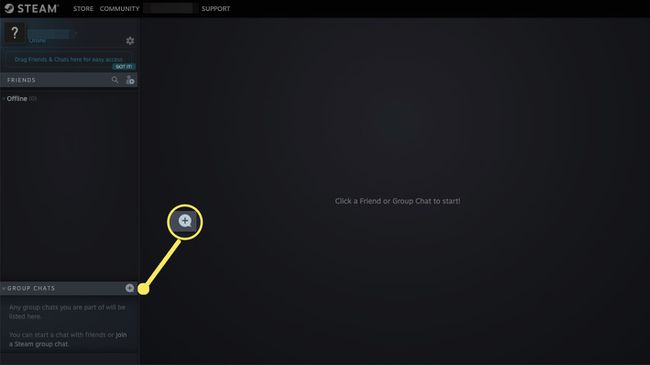
Per avviare una chat vocale, apri una chat normale, seleziona la freccia a discesa nell'angolo in alto a destra della finestra della chat, quindi scegli Avvia chat vocale. Quando il tuo amico risponde, inizia la chat vocale. Chiudi la finestra della chat per terminare la chat vocale.
Come funzionano le chat di gruppo di Steam?
Le chat di gruppo su Steam sembrano chat individuali. Tuttavia, puoi avere più persone in una e persistono anche quando tutti sono offline. Quando accedi di nuovo, sei ancora nel gruppo, quindi questi gruppi sono un buon modo per mantenere i contatti tra clan, gilde, squadre di fuoco e comunità di gioco.
Crea una chat di gruppo in qualsiasi momento invitando altri amici in una chat individuale. In alternativa, seleziona il segno più nella sezione Chat di gruppo dell'elenco dei tuoi amici. Assegna un nome alla chat di gruppo e aggiungi un avatar tramite Impostazioni (icona a forma di ingranaggio).
Le chat di gruppo hanno le stesse funzionalità di base delle normali chat, ma con una struttura più ampia. Ogni gruppo può avere più canali di testo impostati, quindi puoi avere luoghi specifici sia per discussioni strutturate che per chat generali gratuite.
FAQ
-
Come si disattivano le notifiche della chat di Steam?
Vai a Impostazioni nel browser o nell'app di Steam Chat, quindi seleziona Notifiche. Deseleziona tutte le caselle per disattivare tutte le notifiche o deseleziona in modo selettivo le notifiche che non desideri ricevere.
-
Come puoi visualizzare la cronologia della chat di Steam?
Nell'app Steam Chat ufficiale, puoi scorrere indietro per caricare la cronologia chat per un massimo di due settimane. Dopo due settimane, non è possibile visualizzare la cronologia chat.
